如何在 Microsoft Outlook 中使用條件格式

當您想要在 Outlook 收件箱中快速識別電子郵件時,您可以根據條件自動應用字體格式。然後,當滿足這些條件的消息到達時,它們將獲得該格式,而無需您費力。在 Microsoft Outlook 中設置條件格式只需幾分鐘,並可幫助您一目了然地查看某些電子郵件。本教程介紹如何創建條件格式規則、編輯格式規則以及禁用或刪除不再需要的規則。
在 Outlook 中設置條件格式
在撰寫本文時,條件格式功能僅在 Windows 版本的 Microsoft Outlook 中可用。首先,打開 Outlook 並按照以下步驟設置您的規則。
- 轉到“視圖”選項卡,然後在功能區的“當前視圖”部分中選擇“視圖設置”。

- 在出現的框中單擊“條件格式”。

- 您將看到隨後打開的框,您可以在其中查看 Outlook 設置的當前默認規則。其中包括以藍色顯示未讀郵件和使用刪除線字體顯示過期電子郵件。

- 要設置自己的規則,請單擊右上角的“添加”。

- 在“名稱”框中輸入規則的標題。

- 選擇“字體”按鈕以選擇要使用的格式。

- 您可以選擇字體系列、樣式、大小、顏色,並添加刪除線或下劃線。完成後單擊“確定”。
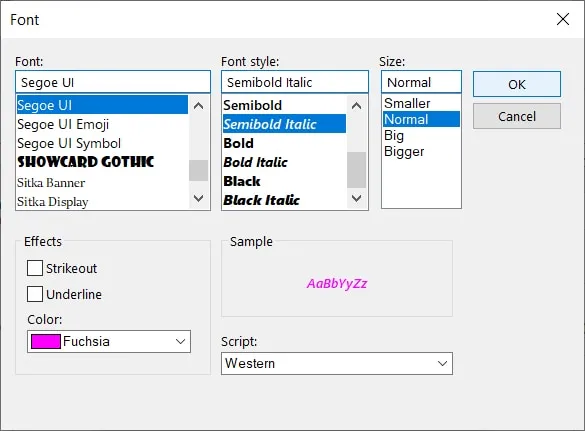
- 選擇“條件”按鈕為您的規則設置條件。

- 您會看到三個選項卡,其中包含基本到高級選項。讓我們在下面更詳細地介紹每一個。
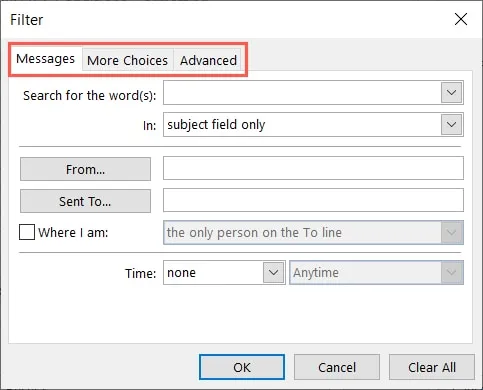
格式化規則的條件
根據您要創建的規則類型,有很多選項。使用適當的選項卡開始。
消息選項卡
轉到“消息”選項卡以設置通用標準,例如電子郵件或主題行中的關鍵字、來自特定聯繫人、CC 行中的提及或基於時間範圍。
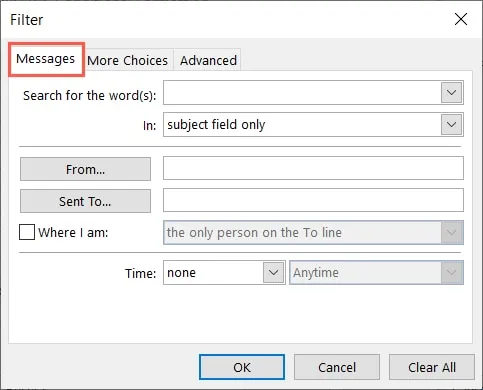
例如,我們從一個組中選擇了明天到期的電子郵件。
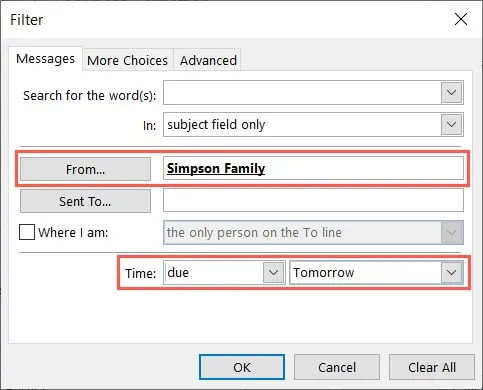
更多選擇標籤
轉到“更多選擇”選項卡以添加更多條件,例如包含類別、已讀或未讀、包含附件、具有特定優先級或特定大小的電子郵件。
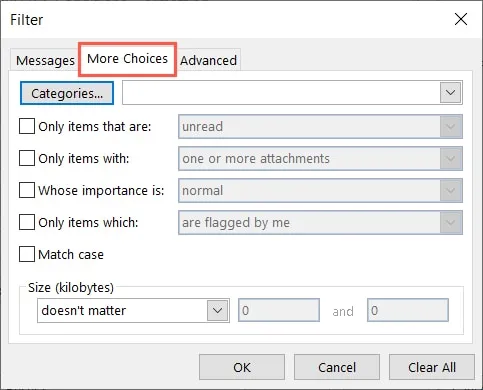
例如,我們選擇了藍色類別、未讀且有附件的電子郵件。
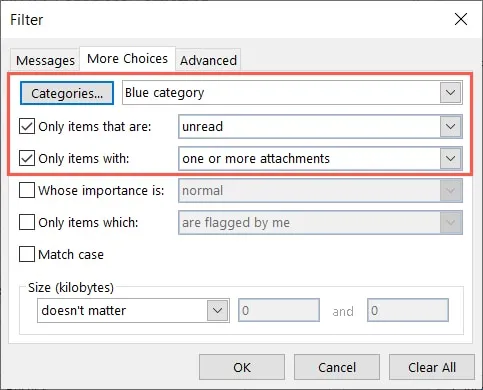
高級選項卡
- 轉到“高級”選項卡為您的規則設置自定義條件。

- 使用“字段”下拉菜單從常用、地址和日期字段以及郵件、聯繫人和任務字段中進行選擇。
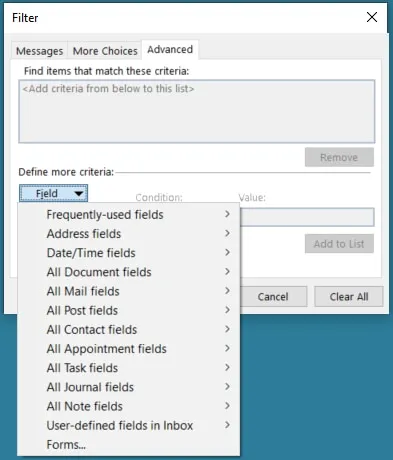
- 選擇要使用的確切字段,在下拉框中選擇一個“條件”,然後在右側添加一個“值”。Conditional 和 Value 選項可能會或可能不會顯示或可能不同,具體取決於您選擇的字段。

- 單擊“添加到列表”以將條件放置在頂部的條件框中。
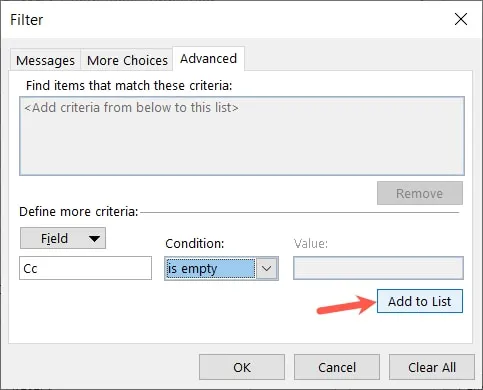
例如,我們為標誌狀態選擇了常用字段,其中條件為等於且值為後續標誌。
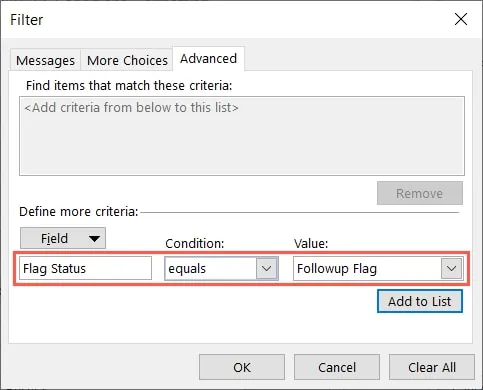
- 使用上述任何或所有選項卡完成創建規則後,單擊“確定”保存。
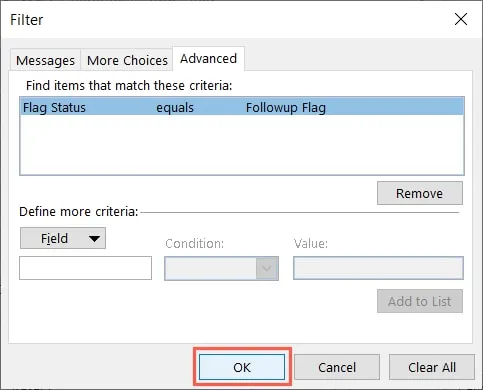
保存並應用規則
- 返回到初始的“條件格式”框並確保您的規則在頂部旁邊有一個複選標記。單擊“確定”完成並應用規則。
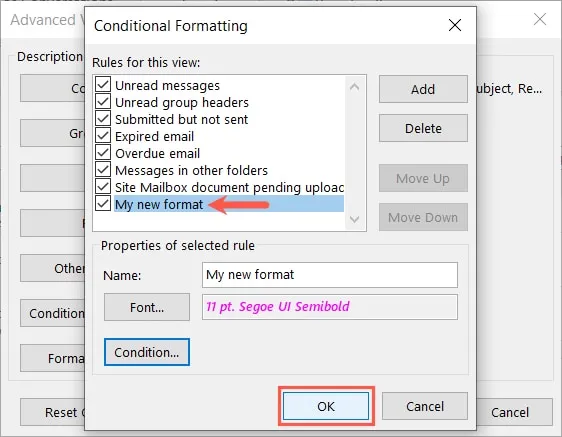
- 單擊“高級視圖設置”框中的“確定”以完成該過程。

- 今後,任何收到的電子郵件或您根據規則設置發送的電子郵件都將採用您選擇的字體格式。
編輯條件格式規則
您可以編輯您設置的規則,也可以編輯 Outlook 的默認規則。但是,您不能編輯默認規則之一的條件,只能編輯字體格式。
- 返回“查看->查看設置”,選擇“條件格式”,然後在列表中選擇規則。
- 對於默認規則,選擇“字體”更改格式,然後單擊“確定”保存。
- 對於您自己的規則,選擇“字體”、“條件”或兩者進行更改。單擊“確定”保存。

- 完成後,在“條件格式”框中單擊“確定”,然後在“高級視圖設置”框中再次單擊“確定”。
刪除條件格式規則
如果您創建了一個不想再使用的規則,您可以將其禁用或刪除。對於默認規則,您可以禁用它們但不能刪除它們。
- 返回“查看->查看設置”,選擇“條件格式”,然後在列表中選擇規則。
- 要禁用規則,請在列表中取消選中它旁邊的框。如果願意,您可以稍後再次選中該框以重新啟用它。
- 要刪除您自己的規則,請選擇它並單擊“刪除”。系統不會要求您確認此操作。
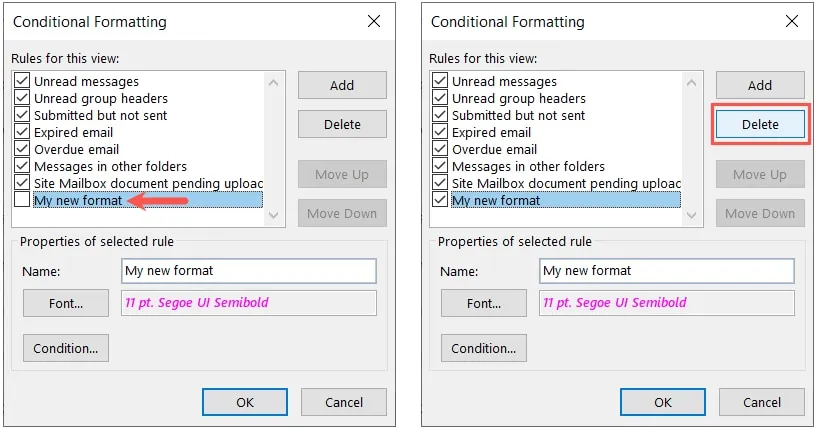
- 完成編輯後,單擊“確定”保存它們,然後在“高級視圖設置”框中再次單擊“確定”。
經常問的問題
如何在 Outlook 網頁版或 Mac 上對電子郵件進行顏色編碼?
雖然條件格式目前僅適用於 Windows 上的 Outlook,但您可以使用其他 Outlook 規則來標記電子郵件,儘管在 Web 或 Mac 上有所不同。
我可以為聯繫人、任務和日曆事件設置字體格式嗎?
當您按照此處所述設置條件格式規則時,請使用“高級”選項卡設置條件,然後從“所有聯繫人字段”、“所有約會字段”或“所有任務字段”中進行選擇以設置自定義條件用於聯繫人、任務或日曆事件。
如何更改收件箱中郵件列表的字體?
轉到“查看 -> 查看設置”,選擇“行字體”,然後選擇字體系列、樣式和大小。單擊“確定”以查看消息列表的發件人和主題更新為新字體。
圖片來源:Pixabay。Sandy Writtenhouse 的所有屏幕截圖。



發佈留言